Настройте единична папка за входяща поща за всички акаунти в Outlook 2010
Безспорно Outlook 2010 се откроява, когато става въпрос за управление на множество имейл акаунти, но не представете всеки директен начин за създаване на една папка Inbox, съдържаща всички имейли от различен имейл сметки. Например, ако искате да видите имейли, получени от всички конфигурирани имейл акаунти, включително Yahoo Mai, Gmail, Hotmail и т.н., не можете да зададете една папка за получаване или огледално получаване на имейли, получени във всеки имейл сметка. За щастие, функцията Правила има възможност да настрои една папка за получаване на имейли от различни имейл акаунти. Тя ви позволява да настроите обща папка Inbox за получаване на всички писма в една папка. По този начин не е необходимо да проверявате всеки акаунт за нови имейли ръчно, тъй като всички имейли ще се събират в една папка. В тази публикация ще създадем просто правило, което ще насочи всички получени имейли към посочената папка.
Стартирайте Outlook 2010 и от лявата странична лента изберете акаунт, щракнете с десния бутон върху него и натиснете New Folder. От диалоговия прозорец Създаване на нова папка въведете подходящо име и щракнете
ДОБРЕ.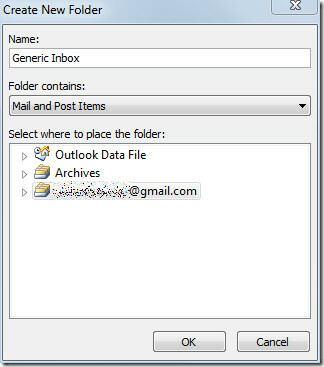
Сега преминете към У дома и щракнете върху Управление на правила и предупреждения от правилник падащ бутон.

от Правила и предупреждения диалогов прозорец, изберете акаунт и щракнете Ново правило.
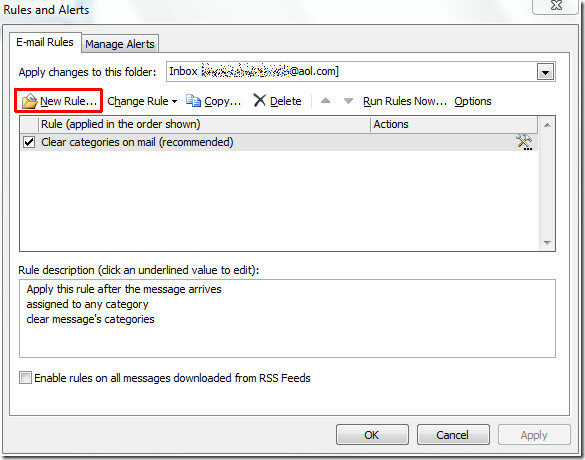
в Съветник за правила, ще започнем, като създадем празно правило, щракнете Приложи правило за съобщенията, които получавам и удари Следващия.
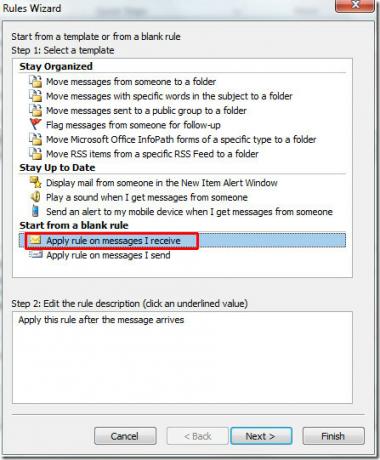
В тази стъпка на съветника активирайте чрез посочения акаунт опция. Щракнете от долната част на диалоговия прозорец уточнен акаунт и изберете желания акаунт от диалоговия прозорец Акаунт и щракнете ДОБРЕ.

Ще видите посочения акаунт в долната част на диалоговия прозорец. Сега щракнете върху Напред, за да продължите
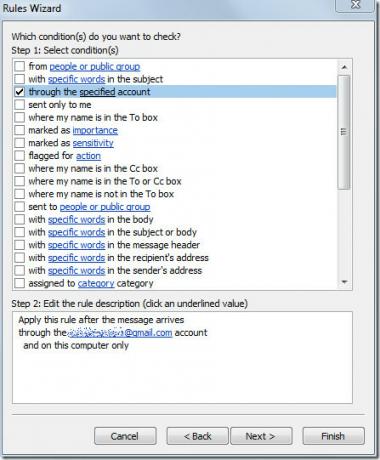
В тази стъпка активирайте преместете го в посочената папка опция, сега щракнете уточнен в долната част на прозореца и изберете наскоро създадената папка Обща входяща кутия от диалоговия прозорец Нови правила и предупреждения.

Ще видите името на папката в долната част на прозореца. Щракнете върху Готово, за да завършите съветника.

Ще ви върне към диалога Правила и предупреждения, показва новосъздадено правило. Кликнете Добре за да приложите това новосъздадено правило.

За да свържете тази папка с други акаунти, повторете цялата процедура, за да насочите всички имейли от множество акаунти към папката Generic Inbox. При получаване на имейли ще видите всички имейли в посочената папка.
Можете също да разгледате публикации от известия от Outlook 2010:
- Уведомление по имейл от посочено лице
- Известие за известие в IMAP акаунт
Търсене
скорошни публикации
Донесете функции за приоритетна пощенска кутия на Gmail в Outlook 2010/2007 [Добавка]
Приоритетната пощенска кутия на Gmail е, може би, една от най-добри...
Подобрете дизайна на Excel Chart & Изпълнете разширен анализ на данни с XL Toolbox
Ако сте мощен потребител на програма за електронни таблици на Micro...
Създаване на отчети за електронна поща на Outlook и извличане на адреси за изпращане на имейл с доклад Topalt
Сканирането на всички папки на Outlook ръчно за създаване на списък...

![Донесете функции за приоритетна пощенска кутия на Gmail в Outlook 2010/2007 [Добавка]](/f/ebc897fc8464d77a35a60e413ce9e2c1.jpg?width=680&height=100)

